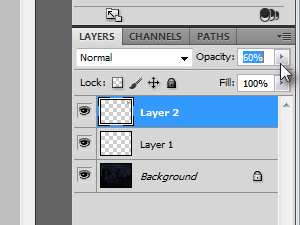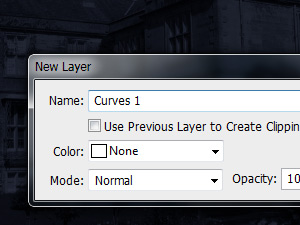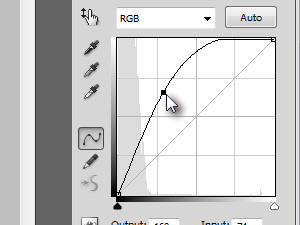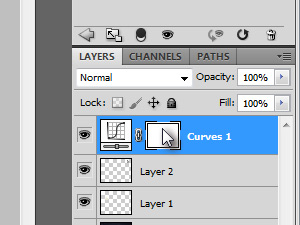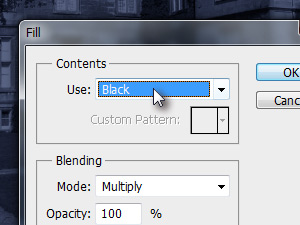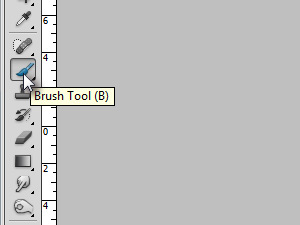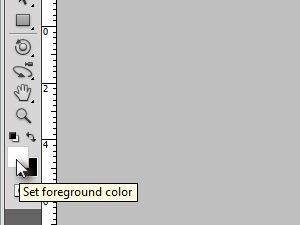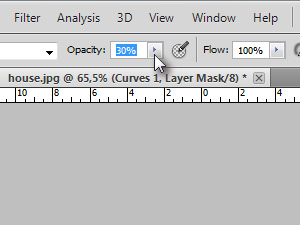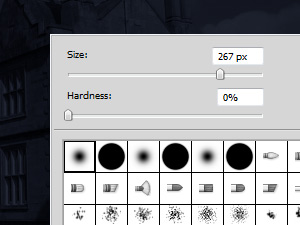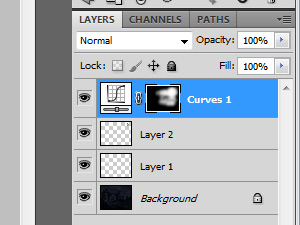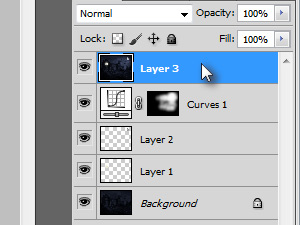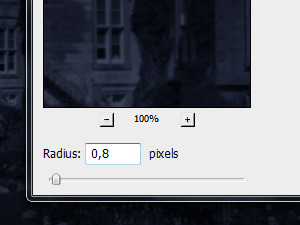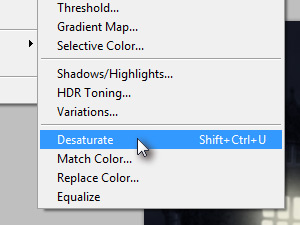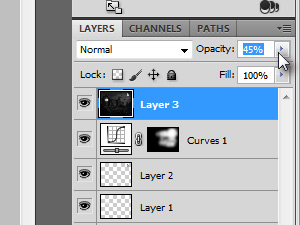1.,,, sidste del, tilføjede vi månen, men vi er nødt til at ændre det lidt, klik her, til at åbne den anden del af tutor., 2.,,, reducere månen lag er uklarhed omkring 60% (se figur). 3.,,, på menuen, klik, lag, nye tilpasning lag, og vælger, sving... i den nye lag dialog vindue klik, ok,.,, 4.,,, cruves vindue, skabe en lignende kurve til min., 5.,,, det er, hvordan det skal se ud på dette punkt. 6.,,, klik til at udvælge justering lag er maske (se billede). 7.,,, på menuen, klik, redigere og vælge, fyld...,,,,,, i fylde dialog vindue, sort, for brug og klik, ok,.,,. 8.,,, vælge at børste værktøj, b et tastatur genvej). 9.,,, der er den hvide forgrundsviden farve. pressen d og x til at fremskynde processen,.,, 10.,,, der uklarhed, på 30% (se billedet). har vi reduceret hårdheden af børsten.,, 11.,,,, højre klik, dokumentet og vælge samme /samme indstillinger til min., 12.,,, nu begynder at male, hvor månen vil skinne, højre side af parlamentet, i mit tilfælde (se billedet)., husker du hvid farve, hvad maske sorte dækker det tilbage igen.,,,,,, anbefalede også:,,,,, praktiske explaination maske redskab i photoshop,,, 13.,,, det er hvordan lagene skal se ud på dette punkt.,, 14.,,, presse, ctrl, (kommando i macos), alat (option macos), skifteholdsarbejde, og e, samtidig med at skabe et enkelt lag er fremstillet af alle de lag, 15.,,, på menuen, klik, filter, tåge, og vælger, gaussisk tåge... i den nye dialog vindue der radius omkring, 0,8, pixel og klik, ok,.,, 16.,,, på menuen, klik, billede, justeringer og vælge, desaturate,., du er det lag, sorte og hvide.,, 17.,,, sæt lag er uklarhed om, 45% (se figur). 18.,,, det er, hvordan de detaljer ud.,, 19.,,, og det endelige resultat.,, håber du kan lide det, du skal ikke være genert, og smid mig en kommentar skrige, hvis du har brug for hjælp.:),,,,,,,, anbefalede også:,,,,, alfons min bil photoshop i del 1,,,